
Udibile è considerata una delle migliori piattaforme che offre ottimi servizi di streaming di audiolibri. Pertanto, molti utenti utilizzano davvero questo sito o app come fornitore di un'ottima esperienza di streaming di audiolibri.
Tuttavia, sono stati segnalati casi in cui alcuni utenti riscontrano problemi di arresto anomalo o problemi di "app Audible non funzionante". Hai mai sperimentato la stessa cosa? Quali azioni hai intrapreso? Ti starai chiedendo cosa puoi fare.
Per aiutarti, abbiamo qui delle cose che puoi provare a risolvere questo problema "L'app Audible non funziona". Sia che tu stia utilizzando un dispositivo Android, iOS o un Windows computer, le soluzioni sono semplicemente troppo semplici e facili da eseguire. Ci siamo assicurati di esporre tutti i passaggi in dettaglio qui, quindi iniziamo subito saltando alla prima parte di questo articolo.
Guida ai contenuti Parte 1. Perché Audible non funziona?Parte 2. Come risolvere l'app Audible che non funziona su Android?Parte 3. Come risolvere l'app Audible che non funziona su iOS?Parte 4. Come risolvere il problema dell'app Audible che non funziona Windov'è?Parte 5. Bonus: come riprodurre libri Audible senza l'app AudibleParte 6. Per riassumere tutto
Potrebbero esserci diversi motivi per cui Audible non funziona, come problemi tecnici, informazioni di accesso errate o risoluzione dei problemi di abbonamento. È importante risolvere il problema prima di contattare l'assistenza clienti. Ecco alcuni motivi comuni per cui Audible potrebbe non funzionare:
Controllando e risolvendo questi problemi comuni, potresti essere in grado di risolvere i problemi che riscontri con Audible. Se questi passaggi non risolvono il problema, potrebbe essere utile contattare l'assistenza clienti di Audible per ulteriore assistenza.
Sei un avido ascoltatore di audiolibri e allo stesso tempo un utente di dispositivi Android? Se hai ancora problemi con il problema "App Audible non funzionante", ci sono diverse soluzioni che puoi provare ad applicare per risolverlo. Vi daremo alcune idee in questa parte.
Prova a chiudere tutte le app attualmente in esecuzione sul tuo dispositivo Android. Dopo averlo fatto, devi riavviare l'applicazione Audible.
Ci sono anche casi in cui, poiché il tuo dispositivo Android non ha l'ultima versione del sistema operativo, alcune app sono interessate. Pertanto, si bloccano durante l'uso. Questa potrebbe essere la soluzione che stai cercando. Tutto quello che devi fare è verificare se sono disponibili aggiornamenti per il tuo gadget Android. In tal caso, assicurati di installarlo immediatamente e, una volta terminato, prova ad aprire nuovamente l'app Audible.
Prova a rimuovere l'audiolibro che ritieni stia causando il problema "L'app Audible non funziona". Puoi anche provare a modificare la qualità che puoi trovare nelle impostazioni dell'app. Dopo aver apportato la modifica, prova a scaricare nuovamente l'audiolibro eliminato.
Se i primi tre non funzionano, prova a ripristinare l'app Audible sul tuo dispositivo Android e svuota la cache del dispositivo. Ecco i dettagli dei passaggi che devi fare.
Passo 1. Avvia l'app Audible sul tuo dispositivo Android.
Passo 2. Vedrai immediatamente la sezione "La mia libreria". Sullo schermo, vai al menu che vedrai nella parte in alto a sinistra. Fare clic sul pulsante "Aiuto e supporto".
Passaggio 3. Nella parte in alto a destra, c'è un'icona a "tre punti". Toccalo.
Passaggio 4. Ora, fai clic sul pulsante "Ripristina applicazione". Apparirà una notifica sullo schermo. Basta fare clic su "OK" per procedere.
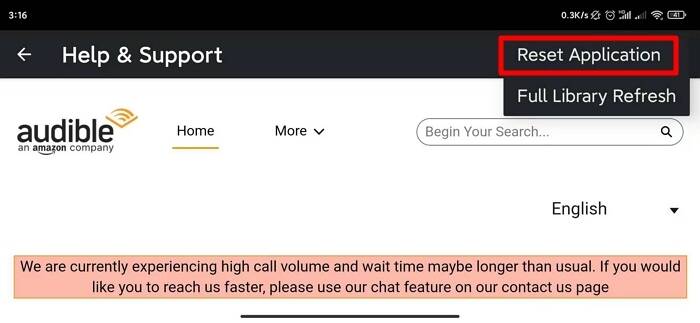
Eseguendo i quattro passaggi precedenti, tutti quei dati della cache verranno rimossi così come quei download parziali e in corso. Non c'è bisogno di preoccuparsi di quelli completamente scaricati poiché non saranno interessati.
Ora, cosa succede se stai utilizzando un dispositivo iOS e continui a riscontrare questo problema "App Audible non funzionante"? Cosa devi fare? Dai un'occhiata alla seconda parte di questo post.
Se durante lo streaming del tuo audiolibro preferito si verifica il problema "L'app Audible non funziona", non c'è nulla di cui dovresti preoccuparti. Abbiamo cinque soluzioni che puoi provare per risolvere il problema.
Soluzione n. 1. Chiudi semplicemente l'applicazione Audible sul tuo gadget iOS e riaprila.
Soluzione n. 2. Il tuo dispositivo iOS potrebbe aver bisogno di un aggiornamento sul suo sistema operativo. Prova a dare un'occhiata anche tu.
Soluzione n.3. Potrebbe essere necessario installare gli aggiornamenti necessari per la tua app Audible. Per verificare basta andare sull'Apple Store, cliccare sul proprio profilo, dall'elenco mostrato (elenco delle app installate sul proprio dispositivo iOS), e cercare l'app Audible. Se accanto c'è un pulsante che dice "AGGIORNA", devi toccarlo e attendere fino al termine dell'aggiornamento.
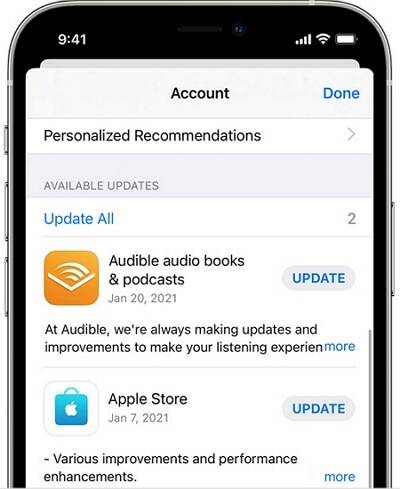
Soluzione #4. Prova a eliminare l'applicazione Audible e a scaricarla di nuovo in seguito.
Soluzione n.5. Vai alle “Impostazioni” del tuo dispositivo iOS. Scorri fino a visualizzare "Audibile", quindi toccalo. Una volta visualizzato il menu "Media e Apple Music", devi impostare il dispositivo di scorrimento sulla modalità "disattiva". Ora torna alla schermata principale e riavvia l'applicazione Audible.
Stai usando il tuo Windows personal computer mentre ascolti i tuoi preferiti Audible? Durante lo streaming, ti è capitato di riscontrare anche tu il problema "L'app Audible non funziona"? Ecco alcune soluzioni alternative che puoi eseguire.
Un'opzione da provare è quella di reimpostare l'app Audible che stai attualmente utilizzando sul tuo Windows PC. Per farlo, devi solo seguire questi passaggi
A volte funziona anche la cancellazione della cache del PC. Ecco come puoi farlo.
La maggior parte degli antivirus blocca l'installazione degli aggiornamenti sulle applicazioni che hai sul tuo PC. Poiché gli aggiornamenti non vengono installati correttamente, ovviamente, causeranno problemi sull'app come questo problema "App Audible non funzionante". Puoi provare a disabilitare il tuo antivirus attuale nel frattempo. Al termine, esegui tutti gli aggiornamenti necessari e quindi riattiva l'antivirus.
Ora che sai come risolvere il problema "L'app Audible non funziona", stai sicuramente provando queste soluzioni proprio adesso. Tuttavia, se ti senti così irritato, potresti voler semplicemente riprodurre in streaming audiolibri senza l'app Audible. Ma come puoi farlo? Condivideremo le informazioni sui bonus nella prossima sezione, quindi dai un'occhiata.
Un altro suggerimento: se una delle soluzioni presentate qui non ha funzionato (sia che tu sia un utente Android, un utente iOS o un Winproprietario del PC dows), allora forse c'è un problema con il dispositivo che è attualmente in uso. Se il problema "App Audible non funziona" persiste anche se hai eseguito tutte le azioni possibili, puoi provare ad aprire il tuo account su un altro gadget che hai. Ora, se l'app Audible funziona perfettamente, allora il problema è sul dispositivo. Potresti provare a considerare anche questo!
Avere e riprodurre audiolibri Audible senza l'app potrebbe essere un dilemma per te. Ma risolveremo questo problema. Sai che puoi effettivamente trasmettere in streaming i tuoi preferiti Audible senza l'app stessa? E questo tramite l'aiuto di applicazioni come DumpMedia Convertitore udibile.
Si DumpMedia Audible Converter è un'app molto capace in quanto può eseguire la conversione e il download di File AA / AAX udibili in MP3 formato per giocare su qualsiasi dispositivo anche senza app o offline. Può anche garantire che la qualità sia senza perdite e che i tag e i capitoli ID3 vengano conservati. Puoi anche essere certo che l'intero processo di conversione durerà solo pochi minuti. Risparmiando così un po' del tuo tempo. Anche l'app è così facile da usare. È totalmente facile da usare!
Ci sono altri grandi punti del DumpMedia Convertitore udibile. Gli aggiornamenti vengono costantemente eseguiti sull'app e il supporto è sempre disponibile. In caso di problemi con l'applicazione, puoi sempre chiedere al team di assistenza clienti. Inoltre, le cose che devi completare prima dell'installazione sono solo alcune e sono facili da realizzare.
Per tuo riferimento, se non vuoi più riscontrare lo stesso problema - il problema "App Audible non funzionante", puoi semplicemente scaricare l'audiolibro di tua scelta e ascoltarlo in qualsiasi momento. Ecco come puoi usare il DumpMedia Convertitore udibile.
Devi visitare il sito principale di DumpMedia e cercare i requisiti di installazione. Completa tutte quelle per avere il DumpMedia Convertitore Audible installato sul tuo PC. Lancialo in seguito. Una volta che è attivo e funzionante, aggiungi AA / AAX File.

Se lo desideri, puoi anche modificare alcune impostazioni di output e avanzate. Inoltre, puoi ovviamente scegliere un formato di output da utilizzare. Naturalmente, il MP3 il formato è il più consigliato poiché è riproducibile su qualsiasi dispositivo o lettore multimediale.

Toccando il pulsante “Converti” avverrà la conversione. Questo sarà solo per pochi minuti e i file di output saranno pronti presto.

Viola! Oltre a sbarazzarti del problema "L'app Audible non funziona", ora hai copie degli audiolibri Audible che ami sul tuo PC. Riproducili quando vuoi su qualsiasi dispositivo e ovunque tu sia, anche se non è disponibile alcuna connessione dati! Puoi anche condividere i file con i tuoi amici o trasferirli anche su unità esterne come USB e simili.
Dopo aver finito l'intero articolo, sicuramente non penserai più a questo: il problema "L'app Audible non funziona". A questo punto del post, questo non è più un problema o un dilemma per te poiché abbiamo già presentato le opzioni che puoi fare per evitare che ciò accada di nuovo.
Anche se sei un utente Android o un utente iOS o un Winutente di dows PC, questo non dovrebbe più accaderti. Inoltre, se non vuoi assolutamente riscontrare altri problemi relativi all'applicazione Audible, puoi semplicemente salvare e scaricare i preferiti Audible e accedervi in qualsiasi momento e su qualsiasi dispositivo, se lo desideri.
Dopo aver letto questo post, se ci sono alcune domande a cui vuoi rispondere o dubbi relativi al contenuto di questo articolo, lascia i tuoi pensieri nella sezione sottostante e faremo in modo di risponderti!
